两张表格vlookup的操作方法
1、首先匹配两个表格的数据:
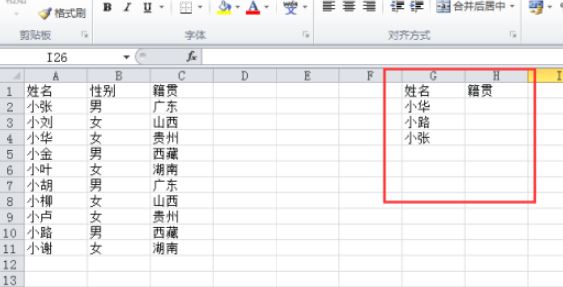
2、接着我们使用查找与引用函数 vlookup
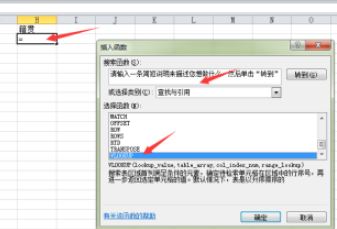
3、接着我们查找参照;
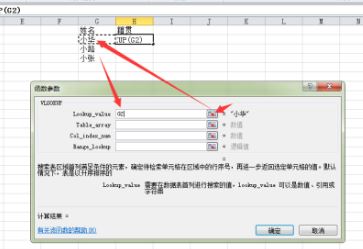
4、最后选择参数
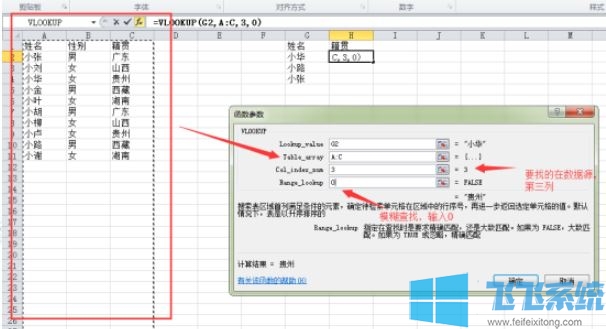
完成,使用填充方法
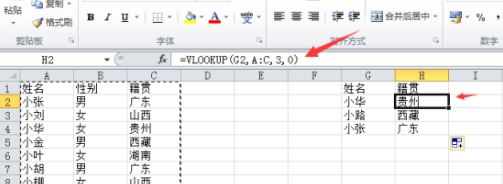
概括的说就是:在表2里面输入公式,A1表示电话号码,A:F是要提取数据的表1的范围,2是要提取的数据所在的表1中的列号,后面的要递增
=vlookup($A1,sheet1!$A:$F,2,false)
以上便是深度系统小编给大家带来的两张表格vlookup公式的使用方法!
相关内容
两个表格怎么合并?教你多个excel表格合并一起的设置方法
excel如何固定表头?Excel表头固定的设置方法
分享到: